- Hulu는 인기있는 구독 주문형 비디오 서비스입니다.
- 이를 사용하여 가장 인기있는 TV 프로그램과 영화를 스트리밍 할 수 있습니다.
- 이 스트리밍 서비스에 대해 읽고 싶다면 전용 Hulu 허브.
- 아래 서비스와 같은 서비스에 대한 자세한 내용은 스트리밍 페이지.
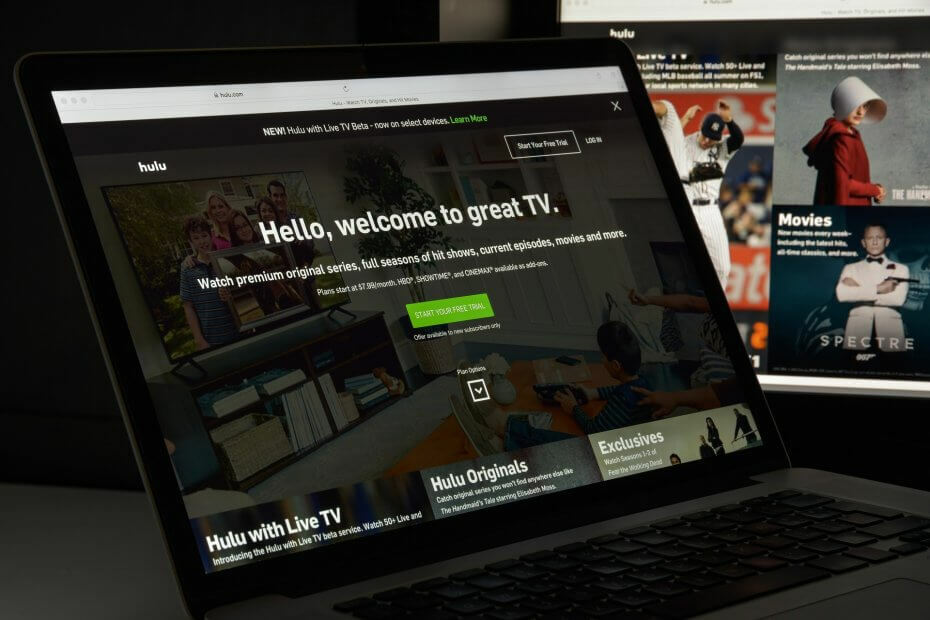
이 소프트웨어는 드라이버를 계속 실행하여 일반적인 컴퓨터 오류 및 하드웨어 오류로부터 안전하게 보호합니다. 간단한 3 단계로 모든 드라이버를 확인하세요.
- DriverFix 다운로드 (확인 된 다운로드 파일).
- 딸깍 하는 소리 스캔 시작 문제가있는 모든 드라이버를 찾습니다.
- 딸깍 하는 소리 드라이버 업데이트 새 버전을 얻고 시스템 오작동을 방지합니다.
- DriverFix가 다운로드되었습니다. 0 이번 달 독자.
Hulu 미국에 기반을 둔 VOD 서비스로 구독시 TV 프로그램과 영화를 제공합니다. 그러나 TV 쇼 또는 라이브 TV를 시청할 때 Hulu는 재생 실패 오류 코드 런타임 -2를 표시합니다.
이 오류는 Fire TV, Roku 장치 및 스마트 TV와 같은 스트리밍 장치에서 발생할 수 있습니다. Hulu는 아직 재생 실패에 대한 공식적인 진술이없는 것 같으며 문제를 해결하기위한 몇 가지 일반적인 문제 해결 팁만 권장합니다.
이 오류로 인해 문제가 발생하는 경우 Hulu 재생 실패 오류 코드 런타임 -2를 해결하는 데 도움이되는 몇 가지 문제 해결 팁이 있습니다.
Hulu 재생 실패 오류 코드 런타임 -2를 수정하려면 어떻게해야합니까?
1. 캐시 및 데이터 지우기
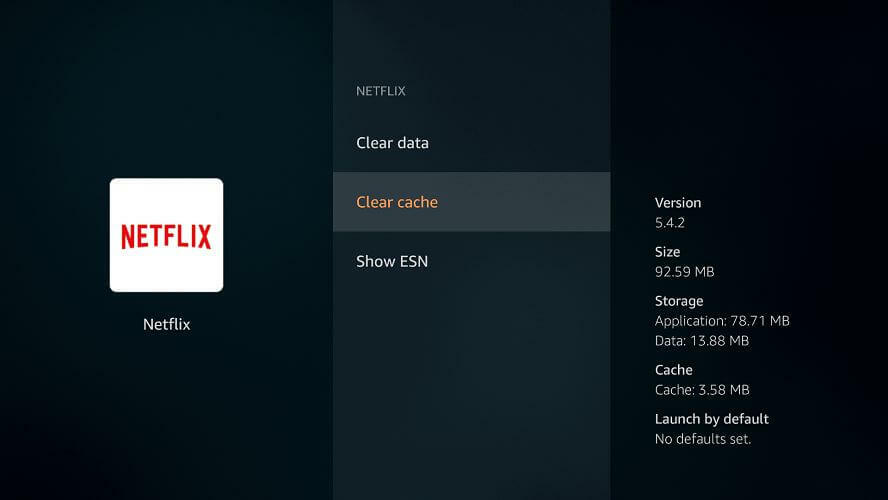
Android TV
- 열다 설정.
- 이동 응용 프로그램.
- 고르다 Hulu 앱 목록에서.
- 고르다 캐시 지우기 및 데이터.
- 데이터가 지워지면 Hulu 앱을 시작하고 개선 사항이 있는지 확인하십시오.
Android 휴대 전화 및 태블릿
- 열다 설정 홈 화면에서.
- 이동 앱> Hulu> 저장소.
- 탭 캐시 지우기 과 데이터 지우기.
- 꼭지 예 작업을 확인하라는 메시지가 표시됩니다.
애플 TV
- Apple TV는 Hulu 앱 캐시를 지우는 옵션을 제공하지 않습니다.
- 캐시를 지우려면 앱을 제거하고 다시 설치하십시오.
Fire TV 및 Fire TV Stick
- 열다 설정.
- 이동 신청 그리고 선택 설치된 애플리케이션을 관리합니다.
- 고르다 Hulu 앱 목록에서.
- 둘 다 선택 캐시 지우기 및 데이터 지우기.
캐시를 지우면 Hulu 앱에서 재생 실패 오류를 수정하는 데 도움이 될 수 있습니다. 다른 장치를 사용하는 경우 Hulu의 공식 페이지를 참조하십시오.
- 귀하의 국가에서 Hulu 제한을 우회하고 싶으십니까? Hulu를 시청하기위한 최고의 VPN을 확인하세요
2. 전원주기 수행
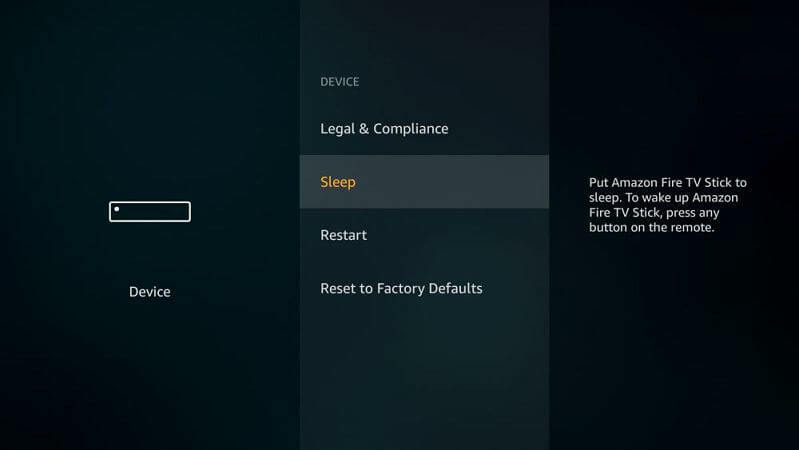
- 문제가 지속되면 전원을 껐다가 켭니다.
- Hulu를 시청하는 데 사용중인 장치의 전원을 끕니다.
- 모뎀과 라우터의 전원을 끕니다.
- 전원에서 장비를 분리합니다.
- 모든 장치를 몇 분 동안 유휴 상태로 둡니다.
- 모든 장치를 전원에 다시 연결합니다.
- 모뎀과 TV / 스트림 장치를 다시 시작하십시오.
연결 확인
- 문제가 지속되면 인터넷 연결도 확인하는 것이 좋습니다.
- Hulu는 속도 테스트를 실행하고 결과를 권장 사항과 비교할 것을 권장합니다.
- TV의 웹 브라우저 나 스마트 폰의 앱을 사용하여 인터넷 속도 테스트를 확인할 수 있습니다.
3. 앱 및 시스템 업데이트 확인
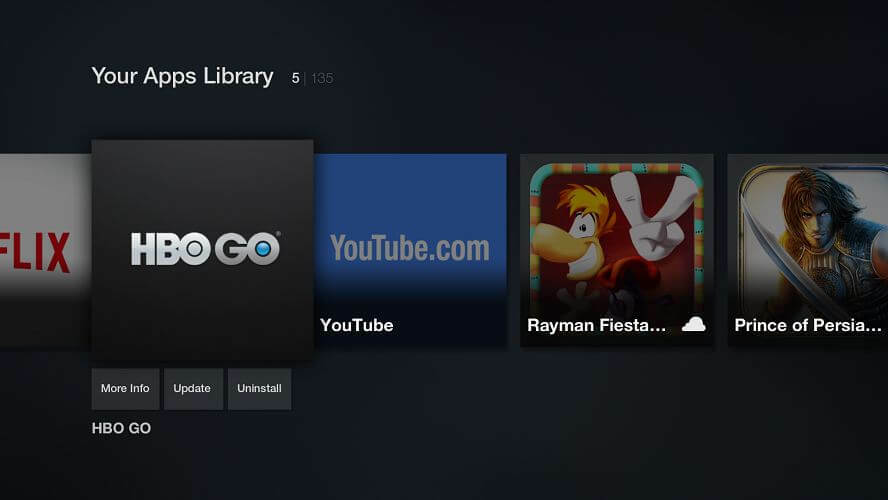
Android 휴대 전화 및 태블릿
- 열다 구글 플레이 스토어.
- 검색 Hulu 앱.
- 사용 가능한 업데이트를 설치하려면 업데이트 버튼을 누릅니다.
Android TV
- 에 홈 화면, 열다 앱.
- 고르다 구글 플레이 스토어.
- 열다 나의 앱들 보류중인 업데이트가 있는지 확인하십시오. Hulu.
Fire TV 및 Fire TV Stick
- 열다 설정.
- 이동 신청.
- 고르다 꾸리다설치된 애플리케이션.
- 고르다 Hulu.
- 앱에 대해 보류중인 업데이트를 다운로드하여 설치합니다.
4. Hulu 재설치
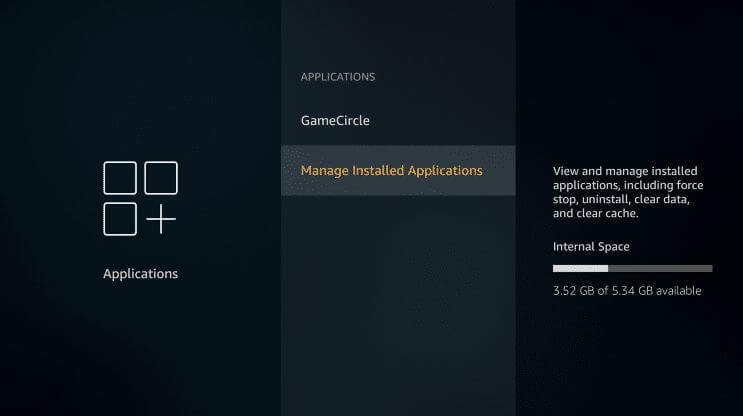
Android 휴대 전화 및 태블릿 용
- 문제가 지속되면 앱을 다시 설치해보십시오.
- 열다 설정> 앱.
- Hulu.
- 탭 제거.
- 장치를 재부팅하십시오.
- 열다 플레이 스토어 앱을 다시 설치하십시오.
Fire TV 및 Fire TV Stick
- 열다 설정 메뉴에서.
- 이동 애플리케이션> Hulu> 제거.
- 1 분 동안 장치를 끕니다.
- Fire TV를 켜고 Hulu를 다시 설치하십시오.
Roku
- Roku 홈 화면에서 Hulu 앱.
- 눌러 별표 * 리모컨의 버튼.
- 고르다 채널을 제거하십시오.
- 제거되면 Roku 장치.
- 재설치 Hulu 앱에서 채널 저장.
Hulu 재생 실패 오류 코드 런타임 -2 오류 코드는 여러 가지 이유로 발생할 수 있습니다. Hulu 콘텐츠를 스트리밍하는 동안 오류를 수정하는 데 도움이되는 일반적인 문제 해결 단계를 나열했습니다.
자주 묻는 질문
스트리밍 장치가 연결 문제에 직면 한 경우 Hulu의 재생 실패 메시지가 발생할 수 있습니다. 견고한 VPN이 도움이 될 수 있습니다. Hulu 연결 문제.
네트워크 연결이 안정적인지 확인하십시오. 다음으로 스트리밍 장치와 네트워크 장비를 완전히 끕니다. 장치를 1 분 동안 유휴 상태로 두었다가 켜십시오. 그래도 작동하지 않으면 Hulu 연결 문제를 해결하는 방법에 대한이 가이드.
한편으로는 Netflix에 비해 Hulu에서 더 많은 TV 프로그램을 찾을 수 있으며 TV 출시 후 24 시간 동안 새로운 에피소드가 Hulu에 표시되는 경우가 있습니다. 그러나 Hulu는 광고 기반이므로 원하는대로 모두 요약됩니다.
![[해결됨]이 위치에서 Hulu 비디오를 사용할 수 없음](/f/8a770ffd1097eb434dd5bbb6f890c05a.jpg?width=300&height=460)
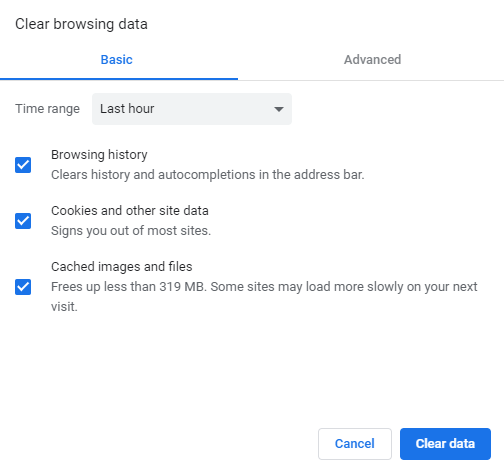
![캐나다에서 스크럽을 보는 방법 [스트리밍 가이드]](/f/f9ac95eb06e5bab1ef5f80e25dfd076a.jpg?width=300&height=460)